Home >Web Front-end >PS Tutorial >How to select part of a selection with PS Magic Wand?

How to select part of the selection with PS Magic Wand?
Steps:
1. Run the PS software, click the [Open] button in the [File] drop-down menu in the menu bar, and import the sample image.
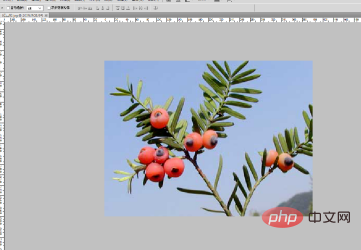
2. Click to select the [Magic Wand Tool] on the left toolbar, set [Tolerance] to 10 in the upper property bar, check [Continuous], and then Click the left mouse button on the upper left corner of the picture and find that only part of the blue background of the picture is selected. Ctrl D cancels the selection.

3. Click to select the [Magic Wand Tool] on the left toolbar, set [Tolerance] to 20 in the upper property bar, check [Continuous], and then Click the left mouse button in the upper left corner of the picture and find that only part of the blue background of the picture is selected, but it is larger than the selection range with a tolerance of 10. Ctrl D cancels the selection.
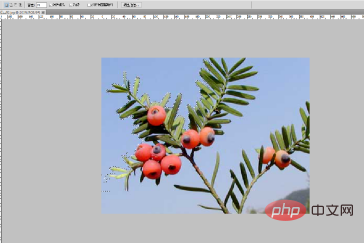
4. Click to select the [Magic Wand Tool] on the left toolbar, set [Tolerance] to 50 in the upper property bar, check [Continuous], and then Click the left mouse button in the upper left corner of the picture and find that the blue background on the left side of the picture is all selected. The background part on the right side cannot be selected because it is separated by leaves and branches. Ctrl D cancels the selection.
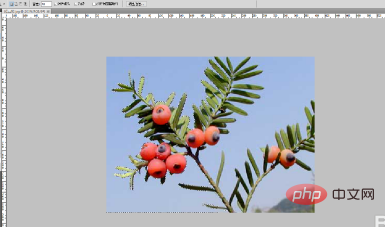
5. Click to select the [Magic Wand Tool] on the left toolbar, set [Tolerance] to 50 in the upper property bar, uncheck [Continuous], and then Click the left mouse button in the upper left corner of the picture and find that the blue background on the left and right sides of the picture is all selected.

Recommended tutorial: "ps tutorial"
The above is the detailed content of How to select part of a selection with PS Magic Wand?. For more information, please follow other related articles on the PHP Chinese website!